iPodTouchから写真を復元する方法
パート1:iPodTouchから削除された写真を復元できますか
特定の状況下では、削除された写真を復元できます。 これは、iPodにごみ箱が付属していないにもかかわらずです。 写真のバックアップがあった場合、iTunesまたはiCloudのバックアップから復元すれば写真を復元できます。 写真のバックアップがない場合は、上書きしない限り、優れたデータ回復ツールを使用して写真を回復できます。
写真の上書きを避けるために、写真が欠落していることがわかったらすぐにデバイスの使用を停止してください。 実際、写真を復元できるようになるまで、デバイスの使用は控えてください。
パート2:iPodから削除された写真を回復する方法
前に述べたように、削除した写真はXNUMXつの方法のいずれかで復元できます。 XNUMXつすべてを見てみましょう。
1.iTunesから回復する
紛失した写真をiTunesで復元するには、最近のiTunesバックアップに写真を含めておく必要があります。 あなたが持っていた場合、あなたがしなければならないのはバックアップを復元することだけであり、あなたの写真は回復されます。 これがその方法です。
ステップ1:コンピュータでiTunesを起動し、USBケーブルを使用してiPodを接続します。 表示されたらiPodを選択します。
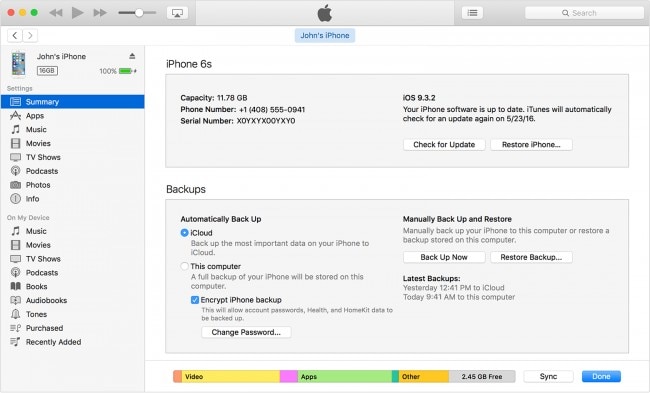
ステップ2:「iTunesでバックアップを復元する」を選択してから、最も関連性の高いバックアップを選択します。 [復元]をクリックして、プロセスが終了するのを待ちます。
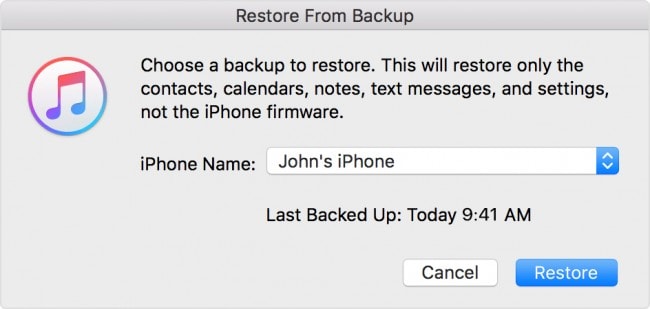
再起動後もデバイスをコンピューターに接続したままにして、コンピューターと同期するのを待ちます。
2.iCloudを使用して回復する
iCloudバックアップから復元して写真を復元することもできます。 繰り返しますが、これは、iCloud経由でデバイスをバックアップした場合にのみ可能です。 これがその方法です。
ステップ1:iCloudバックアップから復元するには、まずデバイス上のすべてのデータを消去する必要があります。 これを行うには、[設定]>[一般]>[リセット]>[すべてのコンテンツを消去]に移動します。 プロセスを完了するには、パスコードの入力が必要になる場合があります。
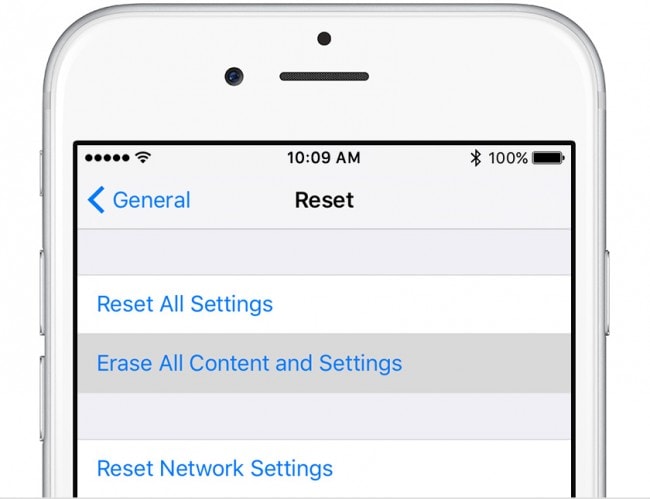
ステップ2:すべてのデータが消去されると、デバイスはセットアップ画面に戻ります。 アプリとデータ画面が表示されるまで画面の指示に従い、「iCloudバックアップから復元」をタップします。
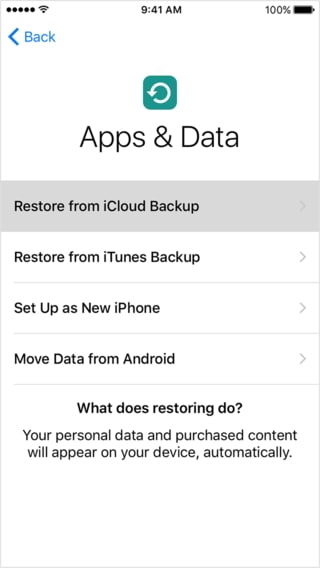
ステップ3:AppleIDでサインインするように求められる場合があります。 バックアップが完了するのを待ちます。失われた写真はデバイスに復元されます。
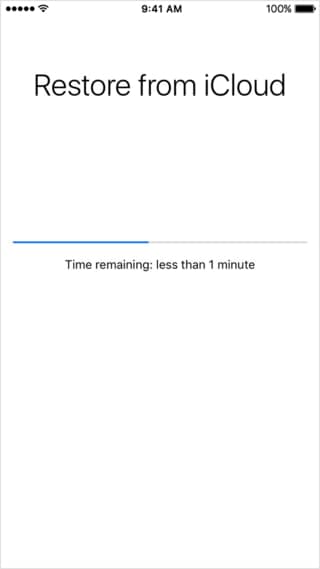
3.データ回復ツールの使用
この状況で使用するのに最適なデータ回復ツールは DrFoneTool –iPhoneデータリカバリ。 このプログラムは、iOSデバイスからデータを回復するためのXNUMXつの簡単な方法を提供します。 それを最高にする機能のいくつかは次のとおりです。
- •写真、連絡先、ビデオ、メッセージ、通話記録、メモなど、失われたデータタイプのデータを回復します。
- •失われたファイルを取得した後、元の品質はすべて予約されます。
- •誤って削除されたデータ、紛失または盗難されたデバイス、その他多くのデバイスからの応答を含む、あらゆる状況で失われたデータを回復します。
- ユーザーフレンドリーなインターフェースと詳細なガイド。 技術的なスキルは必要ありません。
- 失われたデータを回復するためにデバイスからすべてのデータを消去する必要はありません。
DrFoneToolを使用してiPodTouchからデータを回復する方法
次のいずれかの方法を使用して、iPodから写真を復元できます。 このツールの使用を開始する前に、データのタイプをXNUMXつに分割できることを知っておく必要があります。 また、以前にデータをバックアップしたことがない場合は、iPodからすべてのメディアコンテンツを直接復元するのは困難です。
テキストの内容:メッセージ(SMS、iMessages、MMS)、連絡先、通話履歴、カレンダー、メモ、リマインダー、Safariブックマーク、アプリドキュメント(Kindle、Keynote、WhatsApp履歴など)。
メディアコンテンツ:カメラロール(ビデオと写真)、フォトストリーム、フォトライブラリ、メッセージ添付ファイル、WhatsApp添付ファイル、ボイスメモ、ボイスメール、アプリの写真/ビデオ(iMovie、iPhotos、Flickrなど)
1)。 iPodTouchから回復する
ステップ1:開始する最初のステップとして、下の[ダウンロード]ボタンをクリックします。 USBケーブルを使用してiPodTouchを接続すると、プログラムがデバイスを検出し、「iOSデバイスからの回復」を開きます。

ステップ2:「スキャンの開始」ボタンをタップして失われたデータを検出するためにiPodをスキャンします。

ステップ3:プロセスが終了した後、失われたすべてのデータが次のウィンドウに表示されます。回復するファイルの種類を選択し、[デバイスに回復]または[コンピューターに回復]をクリックします。
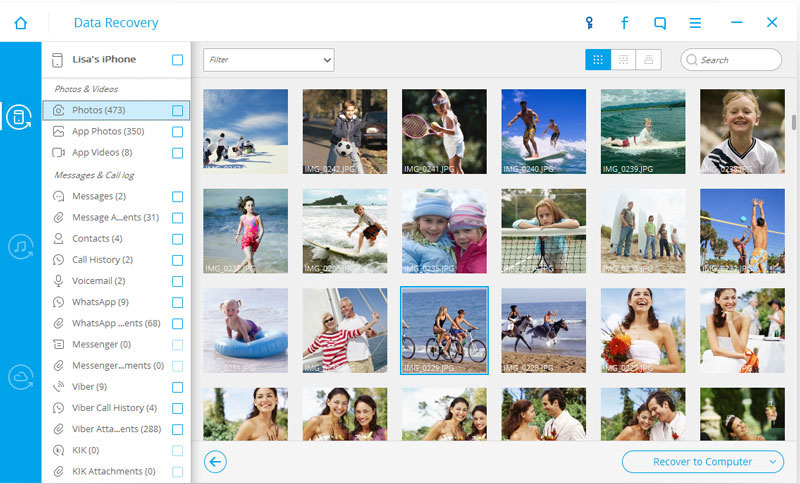
2)。 iTunesバックアップファイルから回復する
iTunes経由でiPodTouchを定期的にバックアップしている場合は、iTunesバックアップファイルからデータを復元できます。 方法は次のとおりです。
ステップ1:ホームインターフェイスに戻り、[回復]をクリックしてこのツールをダウンロードします。 「iTunesバックアップファイルから回復」を選択します。 オプションから。 コンピュータ上のすべてのiTunesバックアップファイルが次のウィンドウに表示されます。

ステップ2:回復したいデータを含むiTunesバックアップファイルを選択し、「スキャンの開始」をクリックします。 スキャンが完了したら、失われた写真を選択し、[デバイスに復元]または[コンピューターに復元]を選択します。

3)。 iCloudバックアップファイルから回復する
iCloudバックアップファイルから写真を復元することもできます。 これを行うには、次の非常に簡単な手順に従います。
ステップ1:コンピューターでDrFoneToolを起動し、「iCloudデータファイルから復元」を選択します。 Apple IDとパスワードを入力して、iCloudアカウントにログインします。

ステップ2:すべてのiCloudバックアップファイルが表示されます。 紛失した写真が含まれているものを選択し、[ダウンロード]をクリックします。

ステップ3:ポップアップウィンドウで、ダウンロードするファイルの種類(この場合は写真)を選択し、[スキャンの開始]をクリックして続行します。

ステップ4:スキャンが完了したら、データをプレビューして、不足している写真を選択します。 「コンピュータに回復」または「デバイスに回復」を選択します。

DrFoneToolは、削除した写真を元に戻すための最も簡単で便利な方法です。 それは間違いなく試す価値があります。

